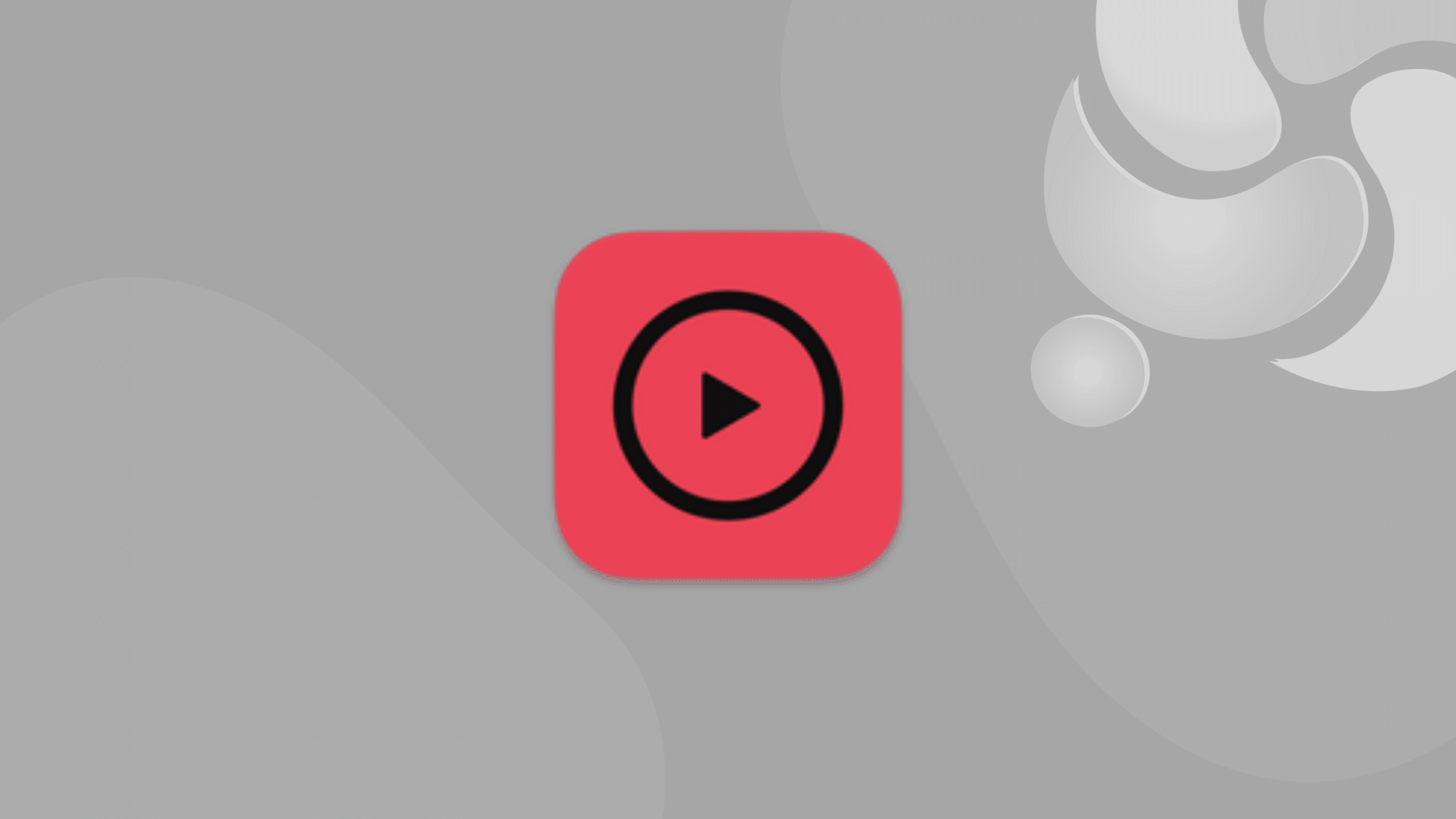Cider é um cliente Apple Music de código aberto. Um aplicativo multiplataforma, simples e com interface super intuitiva. Neste tutorial, saiba como instalar o Cider, um cliente Apple Music, no Linux, usando pacotes Flatpak.
O Cider é uma ferramenta para ouvir e curtir o Apple Music com estilo e desempenho com recursos como integração Discord e Last.fm, suporte a áudio espacial, equalizadores e controle remoto usando o aplicativo complementar. Não perca mais tempo e instale essa incrível ferramenta agora mesmo no seu Linux.
Saiba instalar o Cider, um cliente Apple Music, no Ubuntu e derivados!
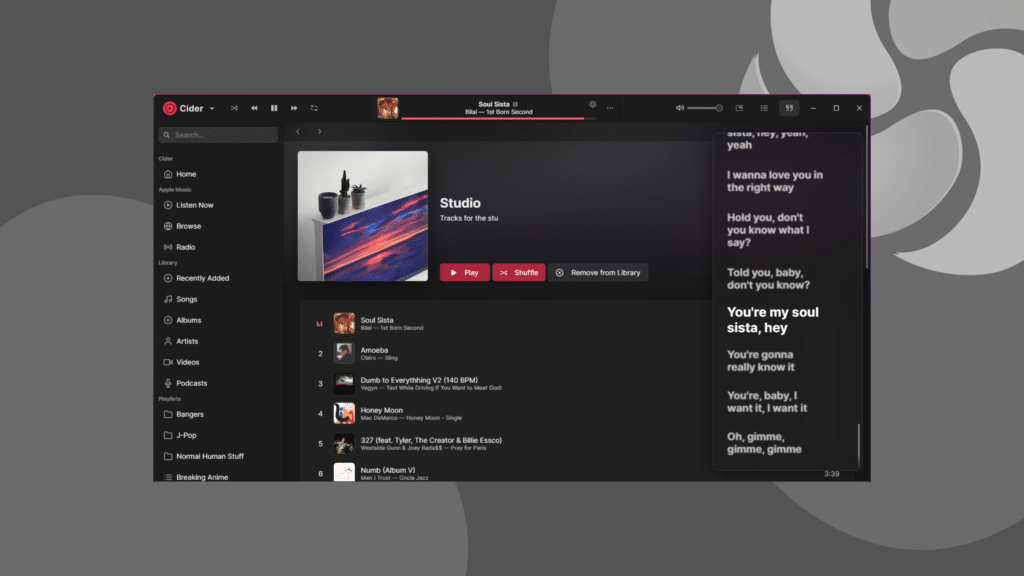
Para instalar o Cider no Ubuntu, execute o comando abaixo. Vale lembrar que neste processo de instalação, vamos utilizar um pacotes flatpak.
Passo 1 – Instalar e ativar o suporte ao Flatpak no Ubuntu, Linux Mint e derivados:
sudo apt install flatpakPasso 2 – Agora, vamos adicionar o repositório Flathub, que é onde vamos baixar e instalar o Cider para seguir com o processo de instalação no Ubuntu, Linux Mint ou derivados:
flatpak remote-add --if-not-exists flathub https://flathub.org/repo/flathub.flatpakrepoPasso 3 – Agora, precisamos reiniciar o sistema, em seguida, volte neste tutorial e prossiga com a instalação! Para reiniciar você pode utilizar o botão padrão do seu ambiente, ou execute o comando abaixo:
sudo rebootPasso 4 – Execute o comando de instalação do Cider no Ubuntu, Linux Mint e derivados:
flatpak install flathub sh.cider.CiderPasso 5 – Comando para executar a aplicação:
flatpak run sh.cider.CiderSaiba instalar o Cider, um cliente Apple Music, no Fedora e derivados!
Para instalar o Cider no Fedora, execute os comandos abaixo. Lembrando que o Fedora já vem som suporte ao Flatpak habilitado, então basta executar os comandos abaixo:
Passo 1 – Execute o comando de instalação do Cider no Fedora:
flatpak install flathub sh.cider.CiderPasso 2 – Comando para executar a aplicação:
flatpak run sh.cider.CiderSaiba instalar o Cider no Debian e derivados!
Para instalar o Cider no Debian, execute os comandos abaixo:
Passo 1 – Instalar o suporte ao Flatpak no Debian:
apt updateapt install flatpakPasso 2 – Vamos adicionar o repositório do Flathub:
flatpak remote-add --if-not-exists flathub https://flathub.org/repo/flathub.flatpakrepoPasso 3 – Reinicie o sistema, você pode fazer isso manualmente utilizando o botão do seu ambiente ou o comando abaixo:
rebootPasso 4 – E agora, vamos executar o comando para instalar o Cider no Debian ou derivados. Observe que o comando abaixo está com o sudo, caso você não o tenha habilitado, remova o sudo e instalar usando o ROOT mesmo:
flatpak install flathub sh.cider.CiderPasso 5 – Comando para executar a aplicação:
flatpak run sh.cider.CiderSaiba instalar o Cider no openSUSE e derivados!
Para instalar o Cider no openSUSE, execute os comandos abaixo. Vamos utilizar um repositório:
Passo 1 – Instalar o Flatpak
sudo zypper install flatpakPasso 2 – Agora, vamos adicionar o repositório Flathub:
flatpak remote-add --if-not-exists flathub https://flathub.org/repo/flathub.flatpakrepoPasso 3 – Vamos reiniciar, faça isso usando o botão de reiniciar do seu ambiente ou o comando abaixo:
sudo rebootPasso 4 – Execute o comando de instalação do Cider no OpenSUSE:
flatpak install flathub sh.cider.CiderPasso 5 – Comando para executar o Cider
flatpak run sh.cider.CiderÉ isso, esperamos ter ajudado você a instalar o Cider no Linux!